Cómo hacer una captura de pantalla de Netflix en PC sin pantalla negra en 2022
Publicado: 2022-04-01Netflix ofrece una variedad de programas de televisión y películas a través de su servicio. Si alguien intenta capturar la captura de pantalla de su escena preferida, definitivamente obtendrá una pantalla negra debido a los problemas de piratería.
Por lo general, las plataformas de transmisión, como Netflix, usan la tecnología de encriptación conocida como Extensiones de medios encriptados (EME), que impide que el usuario tome capturas de pantalla, capturas de pantalla o grabaciones de pantalla del contenido que el usuario está reproduciendo. Esto se hace para salvaguardar el contenido del video de la infracción de derechos de autor.

Netflix prohíbe a los usuarios tomar fotos debido a la gestión de derechos digitales (DRM). DRM es un método para evitar que las plataformas digitales copien material relacionado con los derechos de autor. Sin embargo, el usuario puede modificar la configuración gráfica para desafiar esta seguridad DRM.
Es importante tener en cuenta que no recomendamos hacer capturas de pantalla o capturas de pantalla en Netflix para usar con fines comerciales y este artículo es totalmente educativo. Es un delito publicar contenido protegido por derechos de autor en violación del permiso del autor.
Veamos esto en detalle más abajo sobre cómo hacer una captura de pantalla de Netflix en la PC con diferentes métodos. Pero antes de eso, hablemos de por qué la gente preferiría tomar una captura de pantalla en primer lugar.
Propósito de tomar una captura de pantalla de la pantalla de Netflix
Crear memes virales
Puedes crear un meme a partir de cualquier escena capturada y compartirlo con tus amigos. Hoy en día, al realizar cualquier serie o película, el guionista siempre trata de escribir su guión para que sus líneas o escena se viralicen en forma de meme.
Esta estrategia puede darles promoción gratuita en las redes sociales. Muchos usuarios de Twitter e Instagram toman una captura de pantalla de la serie para crear memes virales. Por ejemplo, los memes habían creado muchos memes de la famosa serie Money Heist, y eso dejó un impacto positivo en su popularidad.
Guarde cualquier escena para la memoria personal
Suele pasar que mientras ves series largas o secuelas de películas, te apegas a los personajes, la alineación de la historia y los lugares de esa película. Entonces, uno puede pensar en tomar una captura de pantalla de su escena favorita o una foto de cualquier lugar en particular en su álbum como recuerdo.
Por ejemplo, puede encontrar excelentes paisajes naturales en cualquier escena que desee capturar y ponerla como fondo de escritorio. Aquí es donde una herramienta de captura de pantalla puede ayudarte.
Incluirlo en la vida profesional
Hay miles de películas inspiradoras en Netflix. Están llenos de pensamientos y citas destacados e inspiradores. Puede usar esa imagen en su presentación para motivar a sus empleados durante su reunión. Por lo tanto, usar la referencia de una película en cualquier trabajo profesional también es común hoy en día.
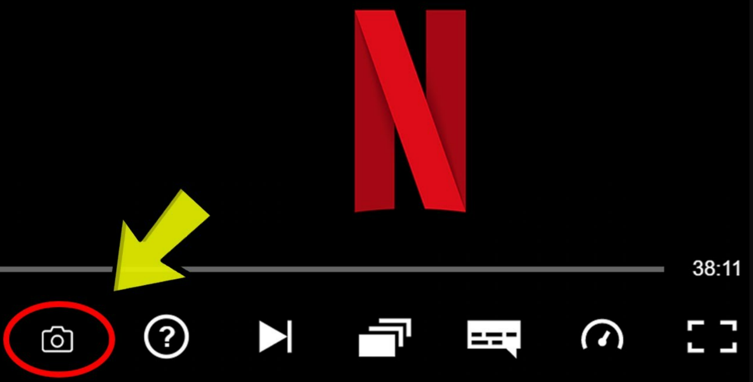
Captura de pantalla Problema y sus soluciones
Los desarrolladores de Android agregan constantemente más protección a su sistema operativo con cada nueva versión. Además, algunas aplicaciones emplean permisos seguros que impiden que las personas tomen fotografías. Esto incluye aplicaciones como Netflix, Amazon Prime Video, Snapchat y otras aplicaciones relacionadas con la banca. Hay varias formas en que cualquier usuario puede tomar capturas de pantalla de estas aplicaciones seguras.
Uno puede conectar el teléfono y la PC y luego usar las aplicaciones ADB para duplicar su dispositivo. Pero es un procedimiento largo y es mejor que tomen una foto usando una aplicación de computadora o un navegador. Sin embargo, existen algunas soluciones que se pueden usar para capturar imágenes mientras se transmiten en esta plataforma. Vamos a sumergirnos en los detalles.
Cuando el usuario ejecuta Netflix en el navegador de Internet de su PC, es posible evitar la pantalla negra ajustando la configuración de la tarjeta gráfica o la configuración del navegador. Uno puede instalar aplicaciones y extensiones de terceros para deshacerse de este problema.
Veamos ahora cómo hacer una captura de pantalla de Netflix.
Desactivar aceleración de hardware
La aceleración de hardware está "activada" de forma predeterminada. Esto puede ayudar a aumentar el rendimiento general de la computadora al permitir una carga más rápida de videos. Si alguien está buscando capturar una captura de pantalla del contenido de una película de Netflix, es posible que deba desactivar la función y usar cualquier herramienta de captura de pantalla como Greenshot.
Greenshot te permitirá tomar una captura de pantalla en alta calidad. Solo necesita descargar e instalar Greenshot. Más tarde, cuando presione la tecla 'PrtSc' o la que haya configurado, podrá tomar una captura de pantalla del contenido de una película de Netflix.
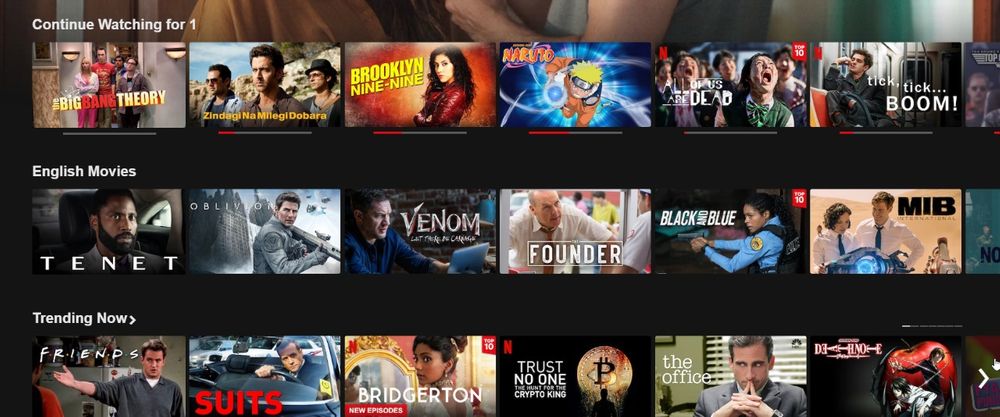
Debe desactivar la aceleración de hardware en cada navegador que use, como Google Chrome, Mozilla Firefox, Microsoft Edge o cualquier otro. Una vez que haga eso, puede usar cualquier herramienta de captura de pantalla como Greenshot para tomar una captura de pantalla del contenido sin enfrentar ningún problema de pantalla negra.
Deshabilitar adaptadores
Si el método anterior no funciona para usted y aún tiene problemas, considere deshabilitar la tarjeta gráfica por completo. Esto se debe a que Netflix depende de la tarjeta gráfica de la PC para operar y proteger el contenido del sitio web. Para apagar la tarjeta gráfica, debe seguir los siguientes pasos:
- Dirígete hacia tu icono de "Inicio".
- Escriba y seleccione la opción Administrador de dispositivos.
- Haga doble clic en Adaptadores de pantalla para expandir las opciones.
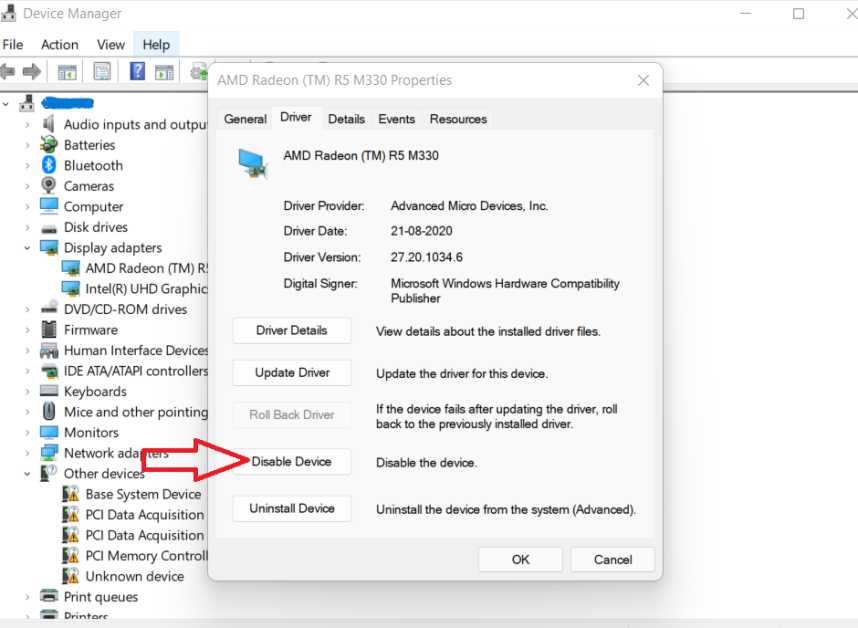
- Ahora, haga clic derecho en la tarjeta gráfica y elija desactivar el dispositivo.
- En la ventana emergente, haga clic en Sí para confirmar.
Instalar extensiones de navegador
Otra alternativa es instalar una extensión del navegador. Hay una variedad de extensiones en línea disponibles para evitar la pantalla negra cuando el usuario graba una escena usando Netflix. FireShot y Video Screenshot se encuentran entre las extensiones de navegador más conocidas que evitan la pantalla negra.

#1. Captura de pantalla de vídeo
La extensión Video Screenshot permite al usuario descargar capturas de pantalla de resolución completa de YouTube, Netflix, Vimeo, Amazon Prime y videos en la mayoría de los otros sitios web sin ver los controles del reproductor o la página web circundante.
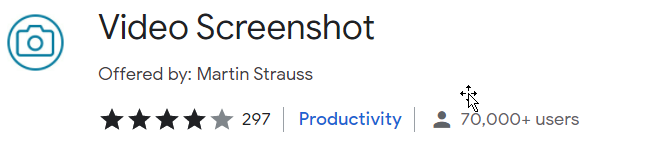
Sin embargo, esta extensión solo funciona en Chrome. Una vez instalado, haga clic en el botón de extensión en la parte superior derecha de Chrome para elegir en qué sitios aparecerá la captura de pantalla de video. La extensión comienza con solo YouTube, Netflix, Vimeo, Amazon y Hulu activados.
#2. Disparo de fuego
FireShot toma capturas de pantalla de la página web por completo. El usuario puede capturar, editar y guardar la captura de pantalla en PDF/JPEG/GIF/PNG, cargar, imprimir, enviar a OneNote, portapapeles o correo electrónico. Funciona sin conexión. Si hay una actualización disponible, el usuario puede activarla directamente desde el menú.
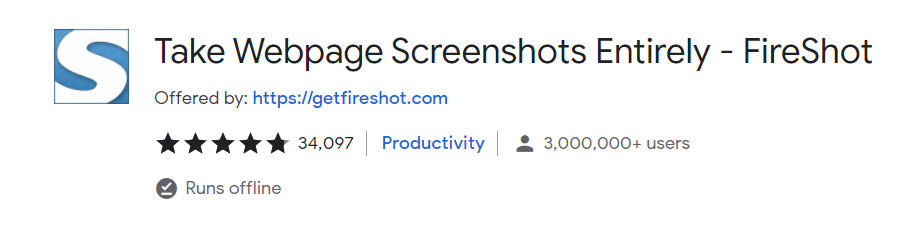
- Instale la extensión FireShot en su navegador.
- Ve a Netflix.
- Haga clic en el icono de la extensión en la esquina superior derecha.
- Seleccione y localice FireShot.
Uso de la aplicación Sandbox
Un programa que está aislado proporciona a la aplicación un entorno separado. Las aplicaciones Sandbox ejecutan cualquiera de los programas que el usuario prefiere en un sistema aislado y restringen sus interacciones con fuentes externas y otro software. Cualquier modificación realizada en la aplicación dentro de Sandbox estará protegida y no afectará el rendimiento general de la aplicación.
Los sandboxes se utilizan para probar aplicaciones en un entorno de cuarentena para protegerse contra el malware y evitar que cause daños. Además, el usuario puede ejecutar aplicaciones sin preocuparse de que otras aplicaciones afecten el rendimiento. Por ejemplo, una aplicación de espacio aislado restringiría el uso de las propiedades gráficas de la computadora, que es lo que el usuario necesita para grabar una imagen fija de Netflix.

Utilicemos la aplicación Sandboxie-Plus para ilustrar el proceso. Es una aplicación de código abierto que está disponible para Windows. Es posible descargar la aplicación a través del sitio web oficial. Veamos cómo ejecutar el navegador dentro de una aplicación llamada Sandbox.
- Descargue e instale la aplicación Sandboxie-Plus.
- Inicie la aplicación Sandboxie-Plus, luego seleccione Sandbox.
- Vaya a Sandbox > Cuadro predeterminado > Ejecutar Sandboxed > Ejecutar navegador web.
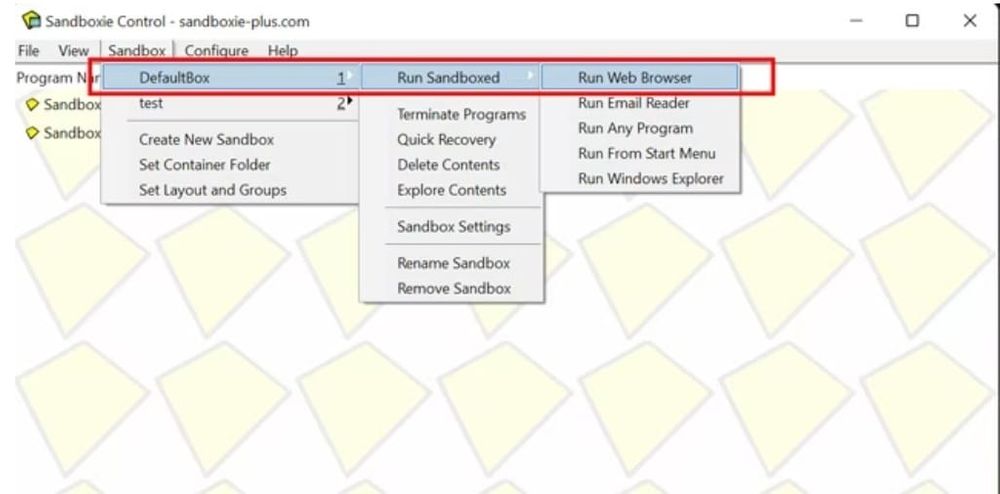
Se abrirá el navegador predeterminado dentro del área de espacio aislado. Puede confirmar esto mirando el borde amarillo que rodea el navegador. Mueva el cursor sobre los bordes de la pantalla para ver si no puede encontrar el borde en amarillo al principio.
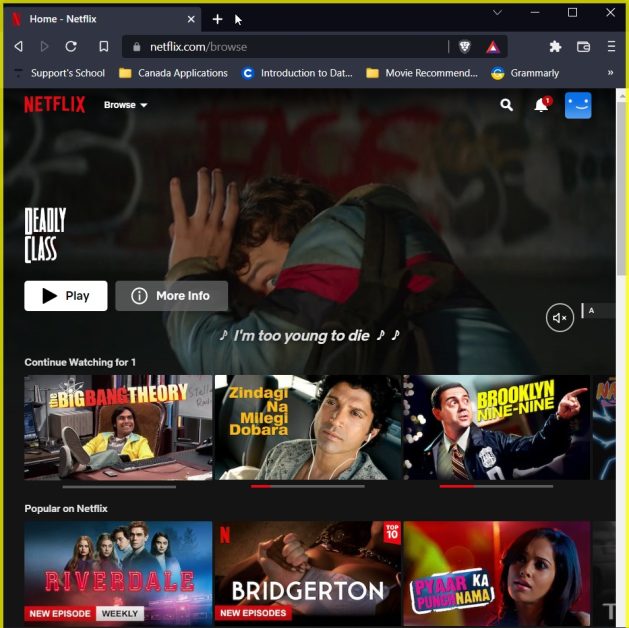
Se iniciará el navegador predeterminado dentro del área de espacio aislado. Puede probarlo mirando el borde amarillo que rodea el navegador. Haga clic en los bordes de la pantalla si no puede ver el borde amarillo inicialmente.
Ahora mantenga presionada la tecla "Windows + Prtscn" para capturar una captura de pantalla.
Su computadora debe capturar la captura de pantalla y guardar la imagen en la ubicación estándar para capturas de pantalla. Si intenta tomar una captura de pantalla de Netflix usando el acceso directo para tomar capturas de pantalla sin una aplicación Sandbox, verá una pantalla ilegible. Pero ejecutar el navegador dentro de un Sandbox le permitirá capturar la captura de pantalla mientras mantiene la salida de video en su lugar.
Utilice aplicaciones de terceros
Para muchos usuarios, las aplicaciones de terceros pueden ayudar a evitar la pantalla negra que aparece cuando toman capturas de pantalla en Netflix. La aplicación más utilizada para este propósito puede describirse como Sandbox. Esta aplicación reduce el uso de gráficos del sistema en el gadget. A su vez, le permite evitar la prohibición de captura de pantalla de Netflix.
Si es un usuario de Mac, este es el procedimiento para tomar una captura de pantalla de Netflix en Mac. A diferencia de Windows, donde Netflix puede reconocer la herramienta de captura de pantalla y bloquear la pantalla, las herramientas de captura de pantalla integradas de macOS pueden crear rápidamente fotos del contenido de Netflix sin problemas.

Puede usar el comando de tecla de método abreviado + shift + 3 para capturar una captura de pantalla completa con su Mac y compartir sus citas favoritas de programas de televisión y películas con sus amigos. También puede consultar el tutorial completo sobre cómo tomar capturas de pantalla en Mac.
Aparte de estos métodos de captura de pantalla de Netflix, una de las mejores opciones para incorporar una película en la película del usuario podría ser el sitio web de Shotdeck. Shotdeck es la biblioteca más extensa de fotogramas de películas de alta definición para que los cineastas se inspiren. Uno puede hacer uso de él en proyectos.
Las imágenes fijas de la película también cuentan con información sobre los tonos utilizados en la película, qué tipo de toma, la lente utilizada y mucha más información técnica. Shotdeck puede ser beneficioso si el usuario es un entusiasta del cine que busca dominar el arte cinematográfico. Todo lo relacionado con una película, desde directores hasta creadores de vestuario, está en este sitio.
Conclusión
Netflix desalienta activamente a los usuarios a tomar capturas de pantalla y usar Netflix de otras regiones. Estas actividades se consideran ilegales ya que puede usar software de grabación de pantalla y distribuir contenido protegido por derechos de autor. Para proteger el contenido con derechos de autor y ofrecer a los creadores y artistas un precio justo por sus obras, Netflix desaconseja cualquier función de grabación de pantalla.
Este artículo describió la posibilidad de tomar una captura de pantalla en Netflix usando una PC con Windows, un dispositivo Android o iOS. Este artículo ha sido escrito únicamente con fines educativos y no comerciales.
